Oppo平板电脑如何安装SIM卡?操作步骤是什么?
14
2025-04-12
平板电脑模式,又称为平板模式,是一种优化触摸操作体验的功能,在Windows操作系统中尤为常见。当用户使用带有触控屏的笔记本电脑或二合一设备时,平板模式可以提供类似平板电脑的界面和体验。但有时,我们可能需要关闭该模式,返回到更传统的桌面环境。本文将详细指导您如何关闭和恢复平板电脑模式。
1.通过系统设置关闭平板模式
步骤1:点击屏幕左下角的“开始”按钮,在弹出的菜单中选择“设置”(齿轮形状的图标)。
步骤2:在“设置”界面中,选择“系统”选项。
步骤3:在系统设置页面的左侧菜单中,选择“平板模式”。
步骤4:在“平板模式”设置页面中,找到“当我登录时切换到平板模式”选项,并确保它是关闭的。如果没有关闭,点击开关将其关闭。
2.使用快捷键切换平板模式
步骤1:同时按下`Windows`键和`A`键打开“操作中心”。
步骤2:在“操作中心”中找到平板模式的快捷图标(通常是一个平板电脑的图标)。
步骤3:点击该图标,即可关闭或开启平板模式。
3.修改注册表关闭平板模式(高级用户适用)
步骤1:按`Windows`键+`R`键打开“运行”对话框。
步骤2:输入`regedit`并按回车键打开注册表编辑器。
步骤3:导航到`HKEY_LOCAL_MACHINE\SOFTWARE\Microsoft\Windows\CurrentVersion\ImmersiveShell`
步骤4:在右侧找到`TabletMode`项,双击它,将值改为`0`来关闭平板模式,或者设置为`1`以开启。
注意:修改注册表时请格外小心,错误的修改可能会对系统造成不可预知的影响。建议您在执行此操作之前备份注册表。
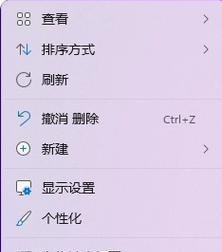
在大多数情况下,关闭平板模式后,系统会自动恢复到正常的桌面显示模式。但如果您发现仍处于平板模式,可以尝试以下步骤:
步骤1:右键点击桌面空白处,选择“显示设置”。
步骤2:在显示设置页面中,选择“缩放与布局”。
步骤3:在“更改文本、应用等的大小”处选择默认的100%缩放比例(建议不要超过125%)。
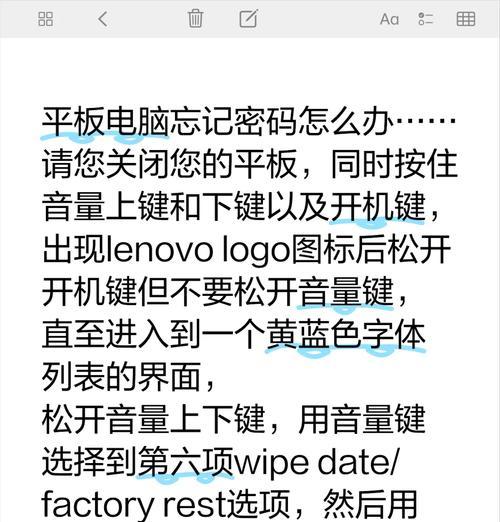
Q1:为什么我的电脑没有平板模式开关?
这可能是因为您的电脑不支持触控操作,或者系统未正确识别您的设备为平板电脑模式兼容设备。检查设备的硬件功能和系统更新,确保一切正常。
Q2:我关闭了平板模式,但有些应用仍然使用平板模式界面,这是怎么回事?
某些应用程序支持平板模式下的优化布局。关闭平板模式后,可以通过应用的设置选项调整其布局方式,或者在应用商店中查找是否有更适宜的传统桌面环境使用的版本。
Q3:更改平板模式设置后,我的屏幕显示不正常了,该怎么办?
如果出现显示问题,可以尝试重启电脑,通常这可以解决大多数临时性系统问题。如果问题依然存在,您可能需要重新安装显卡驱动或恢复系统。
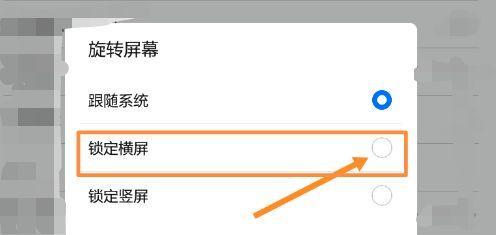
关闭平板电脑模式并恢复到正常显示是一项简单的操作,但涉及到系统设置的调整。在进行任何设置前,请确保了解其功能及操作的后果。通过以上方法,您应该可以轻松地对您的设备进行相应的模式切换。如果遇到任何困难,不要犹豫寻求技术支持的帮助。
版权声明:本文内容由互联网用户自发贡献,该文观点仅代表作者本人。本站仅提供信息存储空间服务,不拥有所有权,不承担相关法律责任。如发现本站有涉嫌抄袭侵权/违法违规的内容, 请发送邮件至 3561739510@qq.com 举报,一经查实,本站将立刻删除。